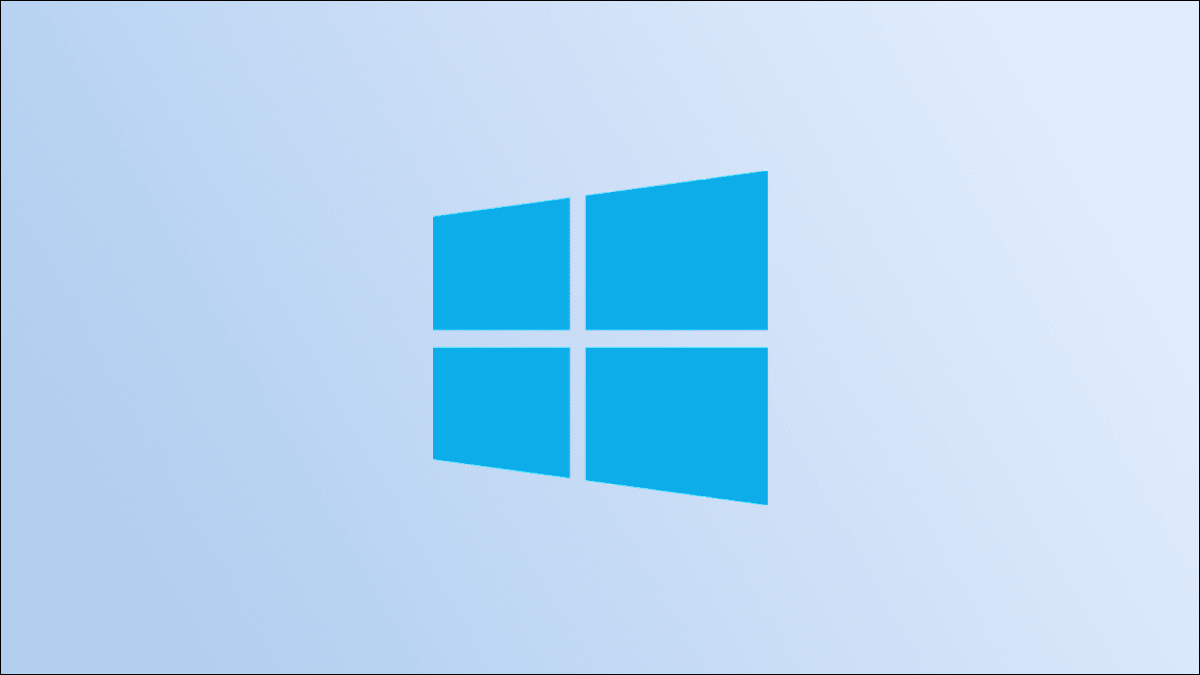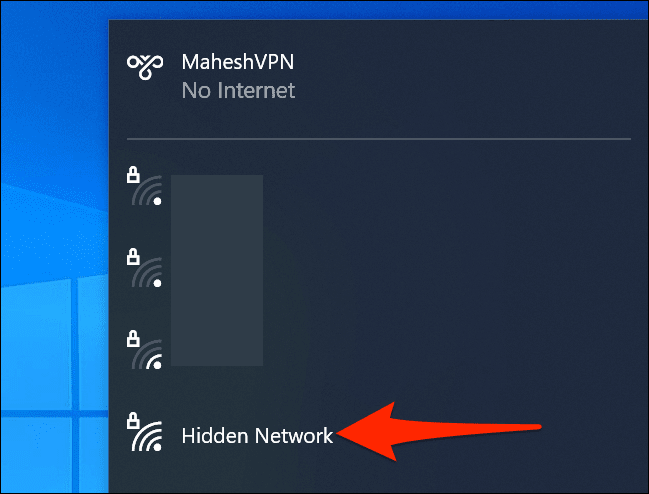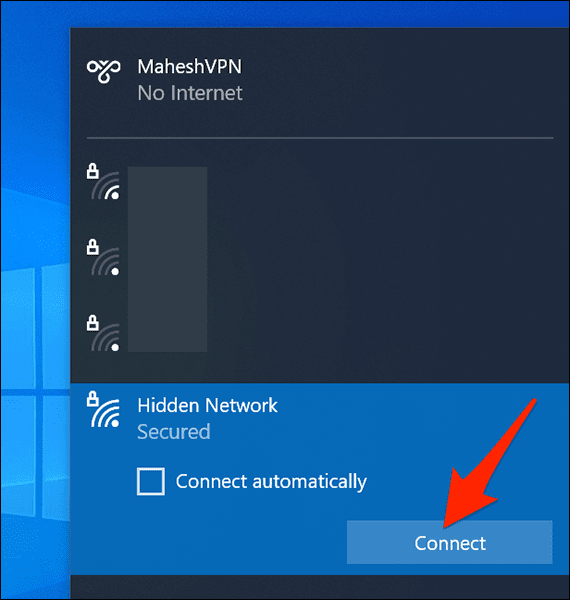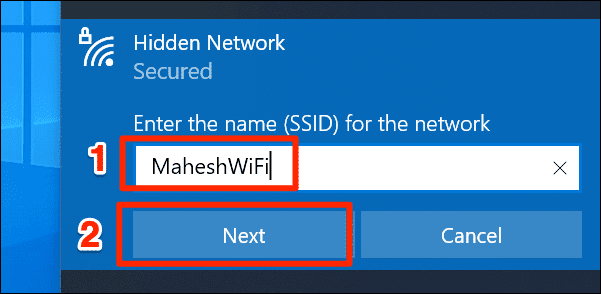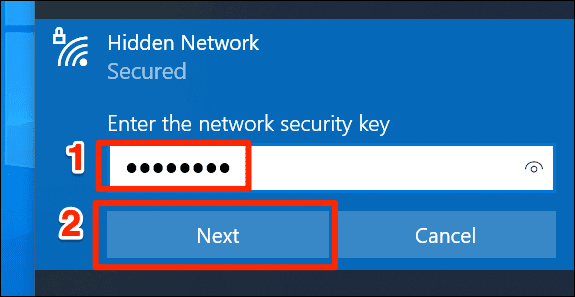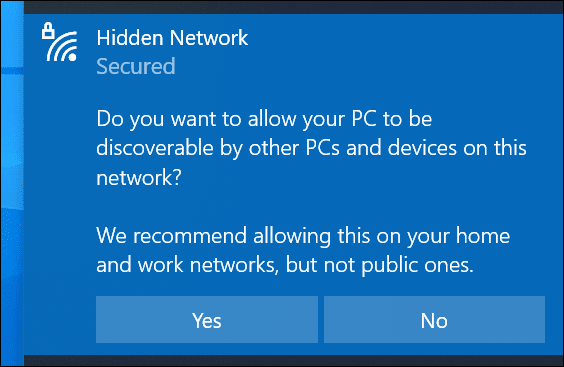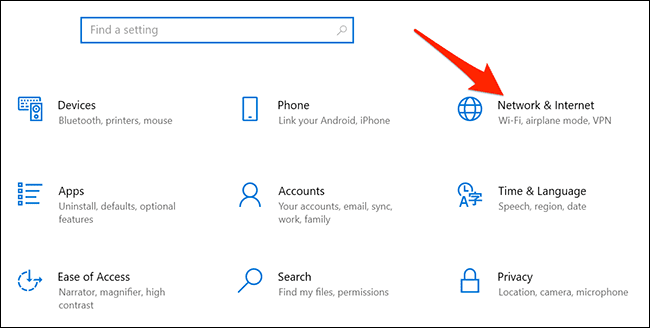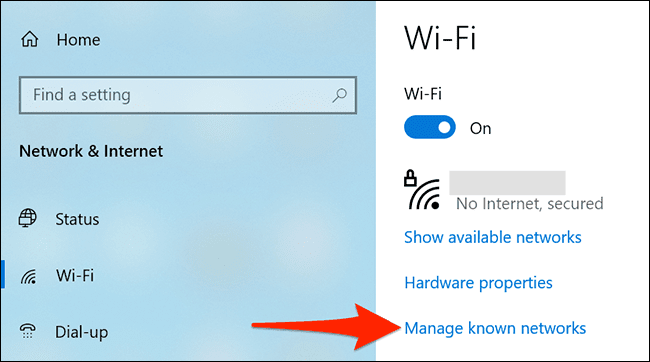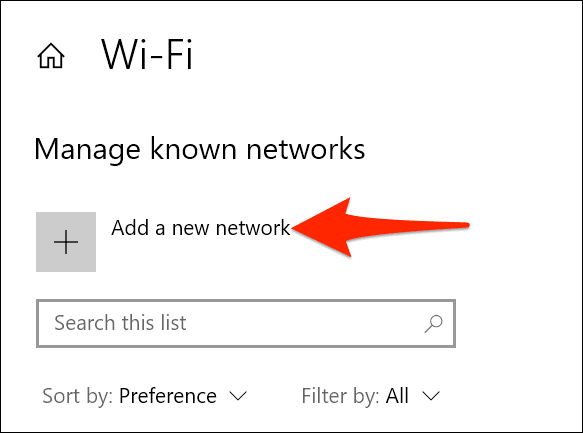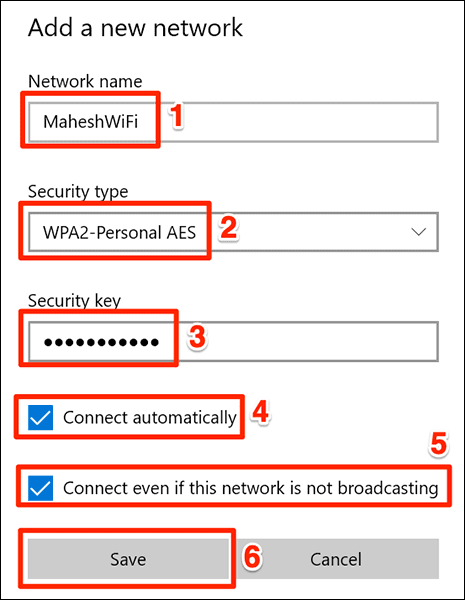Windows 10에서 숨겨진 Wi-Fi에 연결하는 방법
Wi-Fi 네트워크가 이름을 브로드캐스트하지 않는다고 해서 연결할 수 없는 것은 아닙니다. 여기에서는 Windows 10에서 숨겨진 Wi-Fi 네트워크에 연결하는 두 가지 방법을 보여줍니다.
모든 보안 전문가는 Wi-Fi 네트워크 이름을 숨기는 것이 실제로 보안을 제공하지 못한다고 말할 것입니다. 홈 네트워크를 보호하려는 경우 다른 방법을 사용해야 합니다. 곧 알게 되겠지만 숨겨진 네트워크에 연결하는 것은 매우 간단합니다.
아래 두 가지 방법 모두 연결하려는 Wi-Fi 네트워크의 이름과 암호가 필요합니다. 따라서 이러한 세부 정보를 편리하게 보관하고 두 가지 방법 중 하나를 따르십시오.
Windows 10 작업 표시줄에 숨겨진 Wi-Fi 네트워크에 연결
Windows 10에서 숨겨진 Wi-Fi 네트워크에 연결하는 빠른 방법은 Windows 작업 표시줄의 네트워크 아이콘을 사용하는 것입니다.
이 방법을 사용하려면 다음을 검색하십시오. 그리드 기호(지구 기호) Windows 작업 표시줄에서 그 위에.
클릭 후 열리는 메뉴에서 네트워크 아이콘 퍄퍄퍄퍄퍄퍄퍄 "숨겨진 웹".
누가 욕 "숨겨진 네트워크" 익스텐더, 선택 "연락하다" 숨겨진 Wi-Fi 네트워크에 연결합니다.
당신은 맹세하도록 요청받을 것입니다숨겨진 네트워크 숨겨진 Wi-Fi 네트워크의 이름을 입력합니다. 섹션의 텍스트 필드를 클릭하고 해당 이름을 입력합니다. 그런 다음 "다음".
선택한 Wi-Fi 네트워크가 암호로 보호되어 있는 경우 섹션의 텍스트 필드를 탭합니다. "숨겨진 네트워크" 그리고 비밀번호를 입력하세요. 그런 다음 "다음".
섹션은 당신에게 물어볼 것입니다 "숨겨진 네트워크" 이제 숨겨진 Wi-Fi 네트워크에서 컴퓨터를 검색할 수 있도록 하려면. 홈 네트워크를 사용하는 경우 Microsoft에서 예를 클릭할 것을 권장합니다. 공용 네트워크(예: 커피숍)를 사용하는 경우 옵션을 누릅니다. "아니요".
모든 준비가 완료되었습니다. 이제 컴퓨터가 지정된 숨겨진 Wi-Fi 네트워크에 연결되었습니다.
Windows 10 설정을 사용하여 숨겨진 Wi-Fi 네트워크에 연결
숨겨진 Wi-Fi 네트워크에 연결하는 또 다른 방법은 설정 앱을 사용하는 것입니다. 이 응용 프로그램을 사용하면 Wi-Fi 네트워크의 세부 정보를 저장할 수 있으며 컴퓨터가 자동으로 Wi-Fi 네트워크에 연결합니다.
시작하려면 PC에서 설정 앱을 여세요. 키를 눌러 이 작업을 수행합니다. 윈도우 + I 동시에.
창에서 설정 , 탭 "네트워크와 인터넷".
열리는 네트워크 및 인터넷 화면의 왼쪽 사이드바에서 "와이파이".
페이지 오른쪽에 "와이파이" , 옵션을 선택하세요 "알려진 네트워크 관리".
알려진 네트워크 관리 페이지에 저장된 Wi-Fi 네트워크가 표시됩니다. 여기에서 상단에서 새 네트워크 추가 옵션을 눌러 숨겨진 Wi-Fi 네트워크를 목록에 추가합니다.
Windows 10이 창을 엽니다. "새 네트워크 추가".
이 창에서 필드 "네트워크 이름" 그리고 Wi-Fi 네트워크 이름(SSID)을 입력합니다. 드롭다운 메뉴를 클릭합니다. 보안 유형옵션 중 하나를 선택합니다. 무엇을 선택해야 할지 모르겠다면 다음을 선택하세요. “WPA2-개인 AES” 대부분의 네트워크에서 작동해야 합니다.
그런 다음 필드를 클릭하십시오. "보안 키" 그리고 네트워크 암호를 입력합니다. 두 옵션 모두 활성화 "자동으로 연결하다" و "이 네트워크가 브로드캐스팅 중이 아니어도 연결합니다."
마지막으로 창 하단에서 "저장" 네트워크 세부 정보를 저장합니다.
그러면 Windows 10 PC가 선택한 Wi-Fi에 연결됩니다!
Wi-Fi 네트워크에 연결된 모든 장치 목록을 검색할 수 있다는 것을 알고 계셨습니까? 네트워크에서 침입자를 찾기 위해 이 작업을 수행할 수 있습니다.